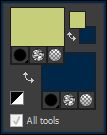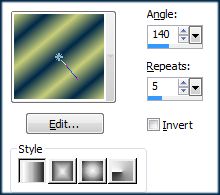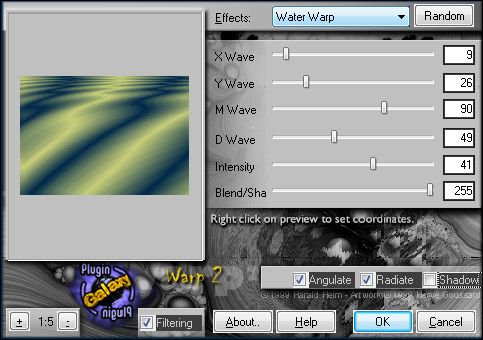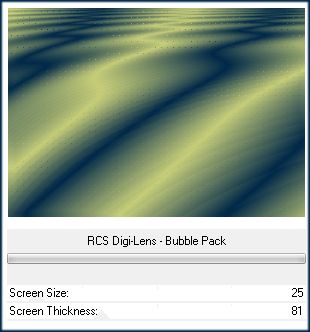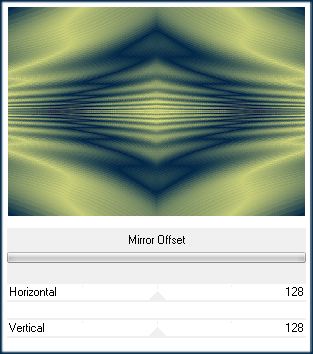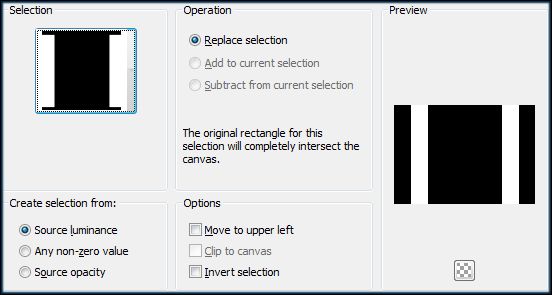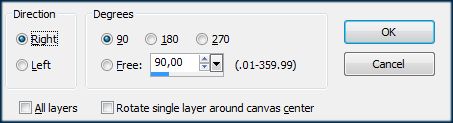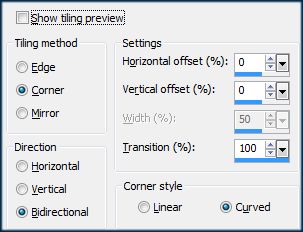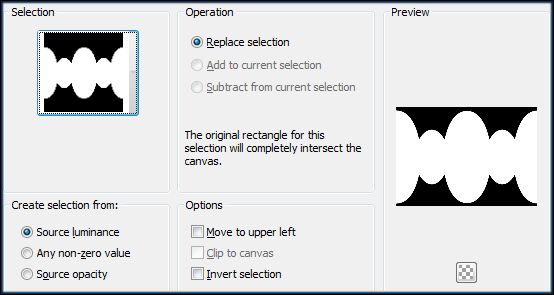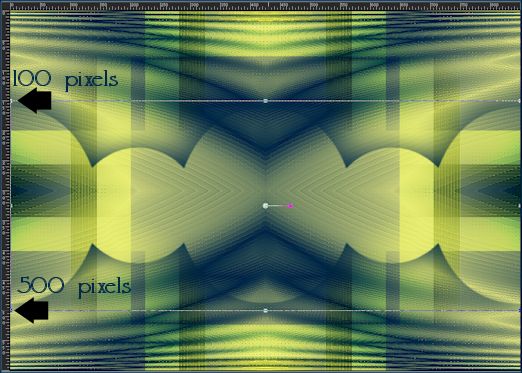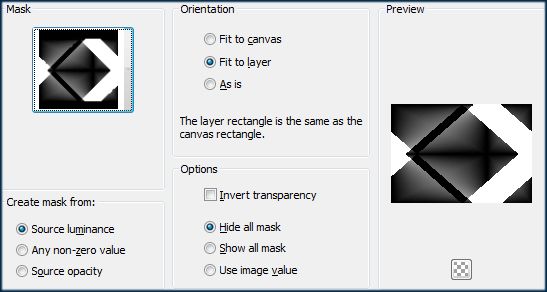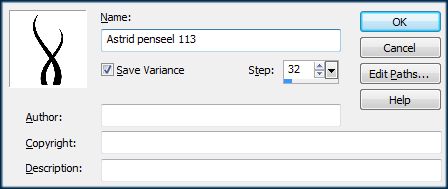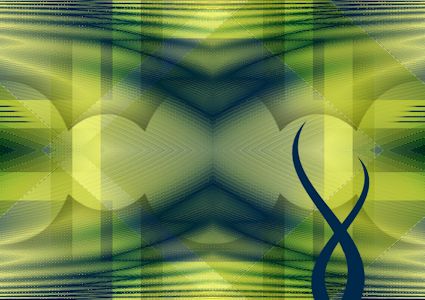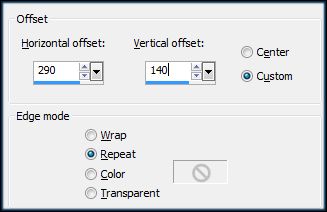SOMETIMES
Tutorial de ©Astrid Design , original AQUI.
Este tutorial foi criado com PSPX5 mas também pode ser feito com outras versões.
Plugins necessários:
Plugin Galaxy - Warp 2.RCS Filter Pak 1.0 - RCS Digi-Lens - Bubble Pack.
Alf's Power Toys - Mirror Offset.
Simple - Top Bottom Wrap.
DCspecial - Book.
AlienSkin - EyeCandy5 - Impact - Perspective Shadow.
Coloque a mask na pasta de Masks do Psp.coloque as Seleções na pasta de seleções do Psp.
Coloque o preset <<Astrid Sombra 113>> na pasta do plugin Alien Skin EyeCandy5 Impact - Perspective Shadow.Você também pode clicar duas vezes no preset para que ele seja colocado na pasta adequada.
*
O tube << 0912-114 Mary >> é de Mary.Ela compartilha seus tubes AQUI.
*
Abra os tubes no PSP, duplique e feche os originais.Se usar outras cores , jogue com as opacidades e os blends Mode das layers.
*
Escolha duas cores de seu tube.Estas são as minhas cores.
1. Abra uma nova imagem transparente de 850 / 600 pixels.Faça um gradiente fore/background estilo Linear:
Preencha a layer.
2. Effects / Plugin Galaxy / Warp 2.
3. Effects / Plugin / RCS Filter Pak 1.0 - RCS Digi-Lens - Bubble Pack
4. Effects / Edge Effects / Enhance More
5. Effects / Plugin / Alf's Power Toys / Mirror Offset
6. Effects / Plugin / Simples / Top Bottom Wrap
7. Layers / New raster layer.
Selections / Load save selection / Load selection from disk: << Astrid selectie 113 >>
8. Preencha a seleção com a cor do foreground
Selections / Select None
Effects / Plugin / DCspecial / Book
10. Layers / Duplicate
Image / Free rotate.
Layers / Merge / Merge down
11. Effects / Image Effects / Seamless Tile.
Blend Mode / Overlay.
12. Layers / New raster layer.Selections / Load save selection / Load selection from disk: << Astrid selectie 113a >>
13. Effects / 3D Effects / Drop Shadow : 0 / 0 / 100 / 100,00 /#002848
Selections / Select None
14. Ferramenta << Raster Deform Tool >> Deslize o seu trabalho para baixo até 100 pixels (de cima para baixo)
E até 500 pixels (de baixo para cima)
Pressione a letra " M "no teclado para sair da ferramenta.
15. Opacidade / 60%
Blend Mode / Luminance.
16. Layers / New raster layer.Preencha com a cor do foreground.
17. Layers / Load save mask / Load mask from disk << Astrid masker 113 >>
Layers / Merge / Merge group.
18. Opacidade / 50%
Blend Mode / Overlay.
Effects / Edge Effects / Enhance
19. Layers / Duplicate.
Opacidade / 80%
Blend Mode / Multiply.
20. Layers / New raster layerSelections / Load save selection / Load selection from disk: << Astrid selectie 113b >>
21. Preencha a seleção com a cor do background.
Selections / Select None.
22. Effects / Distortion effects / Wind: Wind direction: From Left / Wind Strenght: 60
23. Layers / Duplicate.
Image / Mirror
Layers / Merge / Merge down.
24. Abra << Astrid penseel 113 >>
File / Export / Custom Brush:
25. Layers / New raster layer.
Ferramenta Paint brush
26. Agora clique uma vez com a cor do background na imagem, veja abaixo:
27. Layers / Arrange / Move Down.
Repita mais duas vezes.
28. Layers / Merge / Merge VisibleWindow / duplicate
Reserve esta imagem
Trabalhe sobre o original.
29. Ative << Astrid tekst 113 >>Copie/ Cole como nova layer
30. Effects / Image Effects / Offset.
Blend Mode / Hard Light.
31. Ative o tube << Mary 0912-114 >>Copie / Cole como nova layer
32. Image / Resize /65% (resize all layers desmarcado)
Image / Mirror
Mova o tube um pouco para a esquerda.
33. Effects / Plugin / Alien Skin / EyeCandy5 - Impact / Perspective Shadow / Preset << Astrid Shadow 113>>34 - Layers / Duplicate
Deslize um pouco para a direita
Layers / Arrange / Move Down.
Opacidade / 25%.
35. Image / Add borders / 2pixels cor do background
Image / Add Borders / 30 pixels cor do foreground
36. Ative a varinha mágica:
Clique com a varinha mágica na borda de 30 pixels
Ative a imagem duplicada que você minimizou.
Copie
37. De volta ao trabalho original / Cole na seleção
38. Adjust / Blur / Gaussian Blur / 10.
Selections / Select None
39. Image / Add borders / 1 pixel cor do background.
40. Layers / New raster layerColoque sua marca d'água
Layers / Merge / Merge All
Salve como Jpg.
© Tutorial Traduzido por Estela Fonseca em 08/08/2013.
Obrigada, Astrid por me permitir traduzir este trabalho.